GPS-Wissen: Touren & Tracks

Touren mit GPS (nachfahren oder nachlaufen)
Stand/Update 04/2022
Hier geben wir eine Anleitung um unsere Touren mit dem GPS-Gerät nachzufahren oder nachzulaufen. Allerdings sollte man als GPS-Neuling nicht gleich mit dem Nachfahren eines Tracks beginnen, sondern sich erst zu Fuss und in aller Ruhe mit den Funktionen seines Geräts vertraut machen.


Welche Ausrüstung benötige ich?
1. Outdoor-GPS-Gerät
Diese robusten und wasserdichten Geräte sind für den Einsatz im Outdoor-Bereich optimiert.
Preislich bewegen sie sich in etwa zwischen 100,- und 500,- Euro. Die unterschiedlichen Preisklassen sind hauptsächlich abhängig von:
- Kartenfunktion bzw. vorinstalliertes Vektor-Kartenmaterial
- Display (Größe, Auflösung, Ablesbarkeit)
- Speicherplatz (interner Speicher, MicroSD-Speicherkarten)
- Zusatzfunktionen (Kompass, Höhenmesser, automatische Routenberechnung, Fitnessfunktionen, Kamera etc.)
Wir empfehlen diese Outdoor-Geräte der Firma Garmin.
Bei uns kannst du auch GPS-Geräte ausprobieren, wir verleihen die gängigen Garmin-Modelle und bieten Geräteschulungen an.
Alternativ ist es möglich mit einer GPS-App auf dem Smartphone zu navigieren.
1a. Fahrradhalterung fürs GPS-Gerät
Neben einem der Tour angemessenen Fahrrad ist eine Fahrradhalterung
unabdinglich.
1b. Ersatzakkus und Akkuladegerät
Wichtig ist, dass die Akkus deines Geräts (NiMh-Akkus, 2100-2850 mAh) aufgeladen sind und du Ersatzakkus dabei hast.
Bei kalten Temperaturen ist die Akkulaufzeit kürzer als bei warmer Witterung. Deshalb besser einen Akku zuviel mitnehmen als einen zu wenig.
2. GPS-Software (Kartensoftware, Tourenplaner)
Eine GPS-Software dient primär dazu, Touren zu Planen und diese auf die Navigationsgeräte zu übertragen. Letzteres funktioniert bei halbwegs aktuellen Navis auch ohne Software und für die Tourenplanung gibt es Online-Dienste. Dennoch hat eine Kartensoftware wie BaseCamp noch ihre Berechtigung, vor allem wenn alles Offline, also ohne Internetverbindung funktionieren soll.
Infos zu den unterschiedlichen Leistungen von GPS-Software findest du hier!
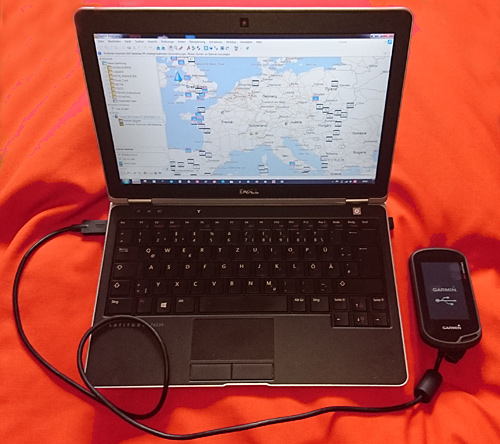
Wie bekomme ich die GPS-Daten auf mein Gerät?
1. Auswahl/Download der Tracks
Im Normalfall solltest du den Track im GPX-Format (GPS Exchange Format) downloaden, denn dieses wird von (fast) jeder Software sowie von jedem neueren GPS-Gerät unterstützt.
mehr zu GPX sowie zu weiteren GPS-Dateiformaten
1. alternativ - Tracks selbst erstellen
Mit GPS-Software und dem nötigen Kartenmaterial können auch Tracks selbst erstellt werden. Online und ohne Karten bzw. teure GPS-Software zu installieren funktioniert dies auf https://www.wegeundpunkte.de.
2. Verbindung zwischen PC und GPS-Gerät herstellen
Verbinde dein GPS-Gerät per Interfacekabel mit dem PC. Für die Datenübertragung muss das Gerät eingeschaltet sein.
3. Übertragen der Dateien aufs Gerät
- Mit einer GPS-Software (z.B. Garmin BaseCamp oder MapSource )
- Bei aktuellen Geräten (Garmin Oregon, Dakota, Montana) ist es möglich GPX-Dateien im USB-Massenspeicher-Modus direkt auf das Gerät zu kopieren.
weitere Infos zur Datenübertragung
4. Kontrollieren der übertragenen Daten
Prüfe nun ob Tracks und evtl. Kartenmaterial auf dein GPS-Gerät übertragen wurden.

Was muss ich sonst noch für meine Tour vorbereiten?
Als "GPS-Anfänger" solltest du dich zuerst auf einer dir bekannten Strecke mit dem Gerät vertraut machen. Es ist schon eine Umstellung, wenn du bisher nur mit klassischem Kartenmaterial und Kompass unterwegs warst.
Wichtig ist, dass die Akkus deines Geräts aufgeladen sind und du Ersatzakkus dabei hast. Verlasse dich in schwierigem Gelände nie allein auf das GPS-Gerät sondern halte immer Kartenmaterial und Kompass bereit. Du solltest unbedingt auch die Beschreibung mit auf Tour nehmen. Ein Handy macht deine Tour noch sicherer, denn bei Schwierigkeiten kannst du die exakten Koordinaten durchgeben.

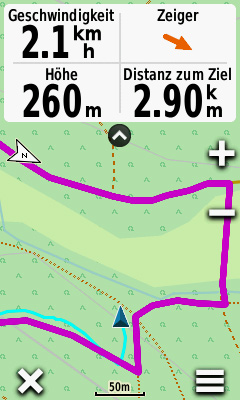
Wie starte ich meine Tour und was muss ich beachten?
Hast du den Startpunkt für deine Tour erreicht und dein GPS-Gerät hat den momentanen Standort ermittelt, hast du 2 Möglichkeiten den Track nachzufahren.
1. Track auf Karte nachfahren
Wähle den Track aus und lasse ihn auf der Karte anzeigen.
Es wird also keine Navigation gestartet, demnach erscheinen auch kein Richtungszeiger oder Routinghinweise.
Hierbei musst du nur beachten, dass sich der Positionspfeil (deine momentane Position) auf oder parallel zum Track bewegt. Erst wenn deine Richtung nicht mehr parallel zum Track zeigt ist dies ein Anzeichen, dass du dich auf dem falschen Weg befindest.
Oregon, Dakota, Montana, GPSmap 62/64,
GPSmap 65, GPSmap 66,
eTrex 10/20/30/touch
Hauptmenü > Trackmanager > Track wählen > Auf Karte anzeigen (an)
Garmin Edge Explore
Hauptmenü > Strecken > Gespeicherte Strecken > Strecke wählen > Einstellungen > immer anzeigen an + Farbe wählen
(GPX-Tracks im Ordner 'Garmin/NewFiles')
Garmin Edge 1030
Hauptmenü > Navigation > Strecken > gesp. Strecken > Strecke wählen > Einstellungen > immer anzeigen an + Farbe wählen
(GPX-Tracks im Ordner 'Garmin/NewFiles')
Garmin Edge 1000
Hauptmenü > Strecken > Track wählen > Einstellungen > immer anzeigen an + Farbe wählen
(GPX-Tracks im Ordner 'Garmin/NewFiles')
Garmin Edge 810
Hauptmenü > OrdnerSymbol u.l. > Strecken > Track wählen > Einstellungen > Kartenanzeige=immer anzeigen an + Farbe wählen
(GPX-Tracks im Ordner 'Garmin/NewFiles')
Garmin Edge 800
Menü > Strecken > Track wählen > Einstellungen > Kartenanzeige=immer anzeigen + Signalfarbe wählen
(GPX-Tracks im Ordner 'Garmin/NewFiles')
Garmin Edge 605/705
nur bei GPX-Tracks im Ordner Garmin/GPX (USB-Modus)
Menü > Zieleingabe > Gespeicherte Strecken > Track wählen > Karteneinstellungen > Häkchen bei auf Karte anzeigen > OK
GPSmap 60(csx), eTrex Vista/Venture
Hauptmenü > Tracks > Track wählen > Häkchen bei auf Karte anzeigen
2a. Navigation entlang des Tracks
Oregon, Dakota, Montana, GPSmap 62/64/66/67,
eTrex 10/20/30/touch
Zieleingabe/Lupe/Find > Tracks > Track auswählen > los
(Tracks im Ordner 'Garmin/GPX')
HINWEIS Edge Geräte: Startet man die Navigation auf einem Track, so wird dieser in eine Route umgewandelt. Hierzu muss natürlich der Track auf Straßen/Wegen liegen, sonst funktioniert dies nicht oder die berechnete Strecke weicht stark vom Track ab. Dafür hat man dann auch Abbiegehinweise, wie bei einer Route oder der Navigation zu einem Wegpunkt. Hier liegt auch der Hauptunterschied zu den Garmin-Outdoor-Geräten wie Oregon, GPSmap, eTrex, denn bei diesen bleibt ein Track auf dem Gerät exakt die Strecke als welche sie aufgezeichnet oder geplant wurde.
Edge Explore
Hauptmenü > Strecken > Gespeicherte Strecken > Strecke wählen > Los [zum Startpunkt navigieren auswählen]
(GPX-Tracks im Ordner 'Garmin/NewFiles')
Garmin Edge 1030
Hauptmenü > Navigation > Strecken > gesp. Strecken > Strecke wählen > los
(GPX-Tracks im Ordner 'Garmin/NewFiles')
Edge 1000
Hauptmenü > Strecken > Track wählen > los > [zum Startpunkt navigieren auswählen]
(GPX-Tracks im Ordner 'Garmin/NewFiles')
Edge 810
Hauptmenü > OrdnerSymbol u.l.> Track wählen > Strecken > Track wählen > los [zum Startpunkt navigieren auswählen]
(GPX-Tracks im Ordner 'Garmin/NewFiles')
Edge 800
Menü > Strecken > Track wählen > Fahren
(GPX-Tracks im Ordner 'Garmin/NewFiles')
Edge 605/705
Menü > Training > Strecken > Kurs wählen > Kurs abfahren
(Nur bei TCX-Dateien im Ordner 'Garmin/Courses', USB-Modus)
2b. Navigation per "TrackBack"
Garmin GPSmap 60, eTrex Vista/Venture
Hauptmenü > Tracks > Track wählen > TrackBack
Jetzt muss man auf der Trackspur einen "Zielpunkt auswählen". Sollten Anfang und Ende auf der Karte praktisch "übereinander" liegen (wie bei einem Rundkurs) kann es zu Problemen führen. Deshalb folgender Hinweis:
Curser auf der Karte zum Anfang/Ende und danach sehr stark heranzoomen. Jetzt darauf achten, dass du dich (bzw. der Positionspfeil) näher am Anfangs- als am Endpunkt befindest. Jetzt einen Punkt auf der Trackspur in der Nähe des Endes auswählen.
Dein GPS-Gerät hinterlegt nun den Track (z.B. in Magenta). Falls dich dein Gerät direkt zum Endpunkt navigieren will, dann stoppe die Navigation, fahre die ersten 300m nach Karte und starte dann erst die Trackback-Funktion. Das Gerät zeigt dir jetzt den Track, deine jeweilige Position und per Zeiger die Richtung in du dich bewegen solltest.


Hinweis:
Alle Infos stammen von Garmin-Outdoor-Geräten bzw. Garmin Software.
Bei anderen Herstellern oder Modellen kann es zu Abweichungen der Begriffe/Funktionen kommen.

